活用ポイントその3:複数の項目でグループ化して集計する
「ある項目について集計し、さらに別の項目による内訳も表示したい」といったように、複数の項目を基準にグループ化して集計したい場合があると思います。ここでは、下図のようなリストで、まず「支店名ごと」にグループ化し、さらに、その内訳として「商品名ごと」にグループ化して、「金額」と「粗利」の「合計」を算出してみます。
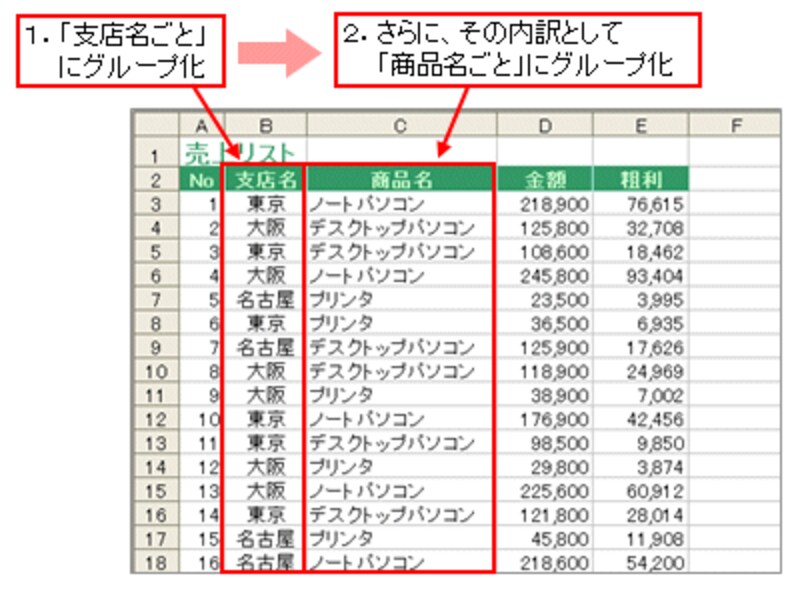 |
複数の項目で集計する手順
複数の項目で集計する手順は次の3つです。これらの手順を頭に入れて、実際に操作してみましょう。
 |
準備として、「支店名」で並べ替えてから「商品名」で並べ替えておきます。
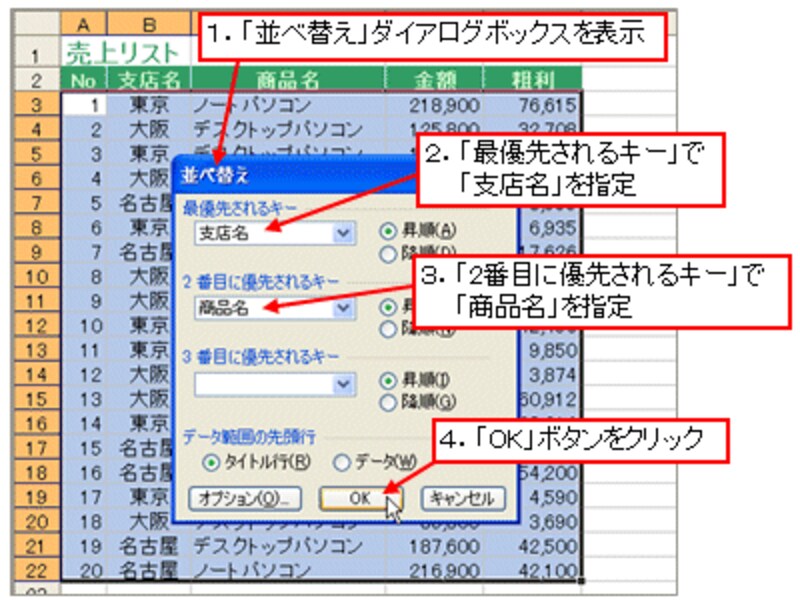 |
まず、1回目の集計を実行します。ここでは、グループ化の基準として「支店名」を指定し、集計方法を「合計」、集計するフィールド(項目)を「金額」と「粗利」に設定しています。
 |
続いて、2回目の集計を実行します。ここでは、グループ化の基準として「商品名」を指定し、1回目と同様に、集計する項目を「金額」と「粗利」、集計方法を「合計」に設定します。そして、ここが大きなポイントですが、「現在の集計表と置き換える」のチェックを外します。この設定により、1回目の集計結果を保持したまま2回目の集計を実行できる、というわけです。
 |
2つの項目を基準にグループ化して集計することができました。
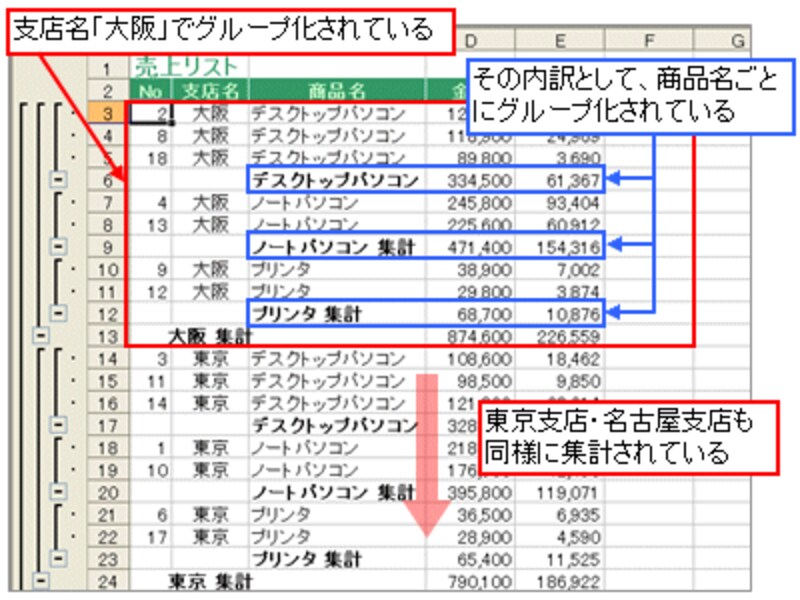 |







